
Damian Washington
0
1249
29
Vi lærer en masse nye ting fra internettet, og selvom internettet generelt kan være et sjovt og lærerigt sted, er det også et sted fuld af had og misbrug. For eksempel er vi tilbøjelige til at være vidne til en masse hadekommentarer og upassende videoer på YouTube, og vi er ret sikre på, at du ikke ønsker, at dine børn skal se det. Google inkluderer dog en forældrekontrol-lignende funktion til YouTube, der er døbt Begrænset tilstand, som tidligere blev kendt som Sikkerhedstilstand. Så hvis du vil gøre YouTube mere sikkert for børn, skal du indstille YouTube Begrænset tilstand. Før vi fortæller dig, hvordan du kan gøre det, lad os imidlertid tale om, hvad begrænset tilstand er, og hvordan det fungerer.
Hvad er YouTube Begrænset tilstand?
YouTube Begrænset tilstand er den forældrekontrollignende funktion til videodelingsnetværket. Det fungerer med markering af samfund, så feedback fra andre brugere, der har rapporteret upassende indhold, tages i betragtning sammen med aldersbegrænsning. Google holder også en kontrol af signaler, der antyder alt upassende indhold. Så når du aktiverer begrænset tilstand, undgås det meste af det kritiske indhold og kommentarer, og selvom du ikke kan forvente, at det giver 100% nøjagtighed, bør det fungere fint.
Aktivér YouTube Begrænset tilstand på computeren
Du kan let aktivere YouTube Begrænset tilstand i din pc eller Mac-browser. Når aktiveret, først Begrænset tilstand er bundet til browseren, så hvis du har flere browsere eller flere brugerkonti i browsere som Chrome, skal du aktivere Begrænset tilstand på dem alle separat. Så her er, hvordan du aktiverer Begrænset tilstand i enhver browser på din computer:
1. Åben YouTube.com på din computerbrowser, rulle ned til bunden og du finder "Begrænset tilstand" mulighed. Klik på det, tænde den og klik på indstillingen “Lås begrænset tilstand i denne browser”.
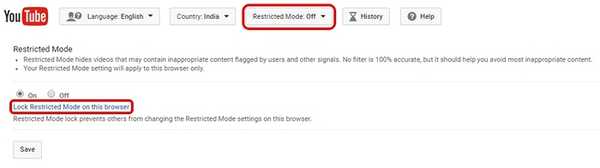
Bemærk: Hvis du bare klikker på knappen "Gem", kan den begrænsede tilstand slukkes for enhver, der bruger browseren, hvilket ikke er en sikker løsning.
2. Derefter skal du log ind på din Google-konto. Den begrænsede tilstand bindes til din Google-konto, så det enhver, der vil slå den fra, skal indtaste din Google-kontoadgangskode.
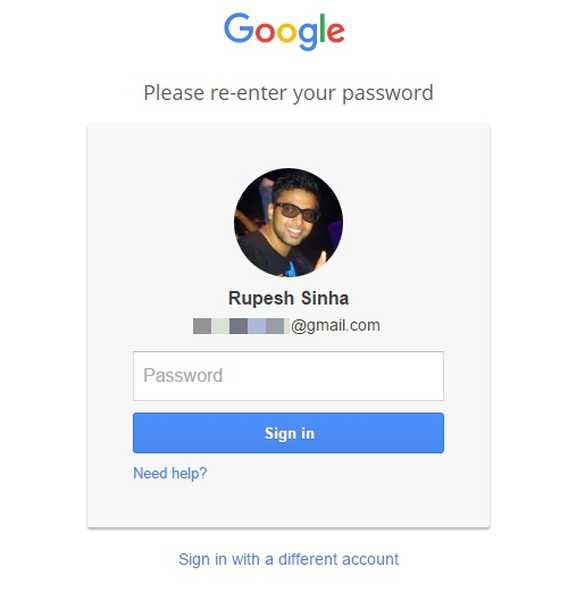
3. Når det er gjort, vil Restricted Mode blive tændt, og du kan logge ud af din Google-konto eller lade det være, og når du prøver at slukke Restricted Mode, vil Google bede dig om at logge ind.
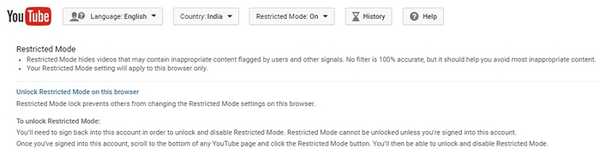
Aktivér begrænset tilstand på din telefon
Når det kommer til YouTube-app på Android og iOS er det temmelig let at aktivere Begrænset tilstand. På Android, alt hvad du skal gøre er at gå til YouTube-appen og trykke på tre-punkt menu-knap øverst til højre og tryk på “Indstillinger”. Gå derefter til “Generel“, Hvor du kan aktivere”Begrænset tilstand”.
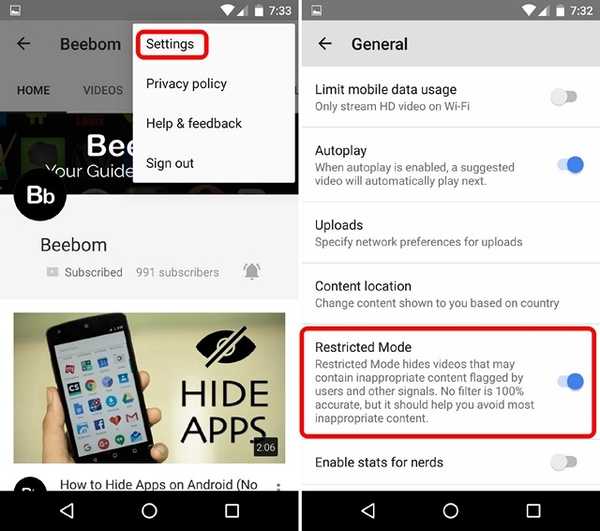
På den iPhone eller iPad, du kan bare gå til Indstillinger i YouTube-appen og tryk på den første mulighed kaldet “Filtrering af begrænset tilstand”. Vælg derefter "Streng" mulighed.
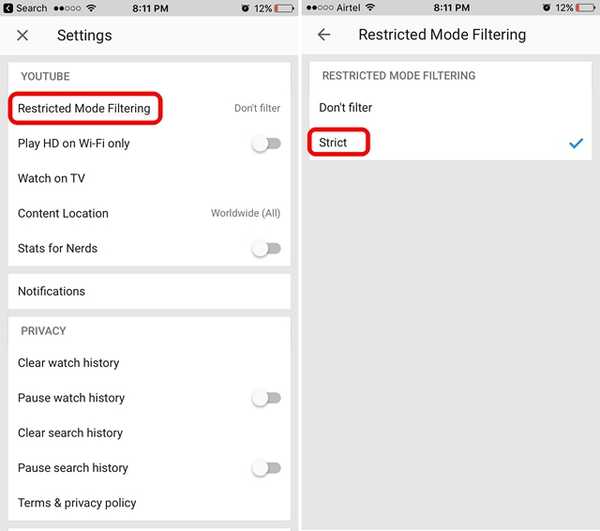
Mens der er begrænset tilstand i YouTube-appen, det er ikke så sikkert, da du ikke kan låse den til enheden, og den er bundet til kontoen. Desuden kan man nemt gå til indstillingerne og deaktivere det. Den gode nyhed er, at Google tilbyder en YouTube Kids-app, som du kan lade dine småbørn se videoer uden at bekymre dig om stødigt indhold. Du kan også bruge forskellige apps til forældrekontrol til Android.
SE OGSÅ: Sådan konfigureres og konfigureres Windows 10 Forældrekontrol
Gør YouTube mere sikkert for børn med begrænset tilstand
Selvom YouTube ikke tilbyder omfattende forældrekontrolfunktioner, er det i det mindste sikkert på internetfronten. Det samme kan imidlertid ikke siges for YouTube-appen, men som vi nævnte, kan du få YouTube Kids-appen. Det er alt sammen fra vores side, prøv YouTube Begrænset tilstand på din computer eller smartphone og gør YouTube-børnevenlige. Lad os vide det i kommentarfeltet nedenfor, hvis du er i tvivl.















